Google Chrome không chì là trình duyệt web phổ biến nhất, và nó có liên quan nhiều đến nhiều tính năng hữu ích mà nó đi kèm. Một trong những tính năng chúng tôi thích là Profiles, một công cụ cho phép người dùng quản lý thông tin của họ tốt hơn trong khi kết hợp một số ứng dụng.
Chrome Profile là gì?
Hồ sơ người dùng Chrome cho phép người dùng tách các chi tiết trình duyệt web thành các đơn vị riêng lẻ trong đó mỗi hồ sơ sẽ có các tiện ích mở rộng riêng. Không chỉ vậy, cài đặt, dấu trang, lịch sử trình duyệt, chủ đề, mật khẩu đã lưu, v.v., tất cả đều khác nhau.
Hồ sơ được mở trong các cửa sổ Chrome khác nhau và mỗi cửa sổ chỉ sử dụng thông tin từ hồ sơ cụ thể và không có gì khác. Theo thuật ngữ của người dân, Hồ sơ trên Chrome là một thứ hữu ích mà tất cả những ai sử dụng trình duyệt Google nên tận dụng.
Với việc bổ sung Chrome Sync, tất cả dữ liệu không được tải lên đám mây, có nghĩa là khi bạn sử dụng Chrome trên một máy tính khác, sẽ không cần phải cấu hình lại toàn bộ hồ sơ như ngày xưa.
Tính năng Profile cũng tuyệt vời cho những người chia sẻ trình duyệt web của họ với người khác. Này, nó hoạt động rất tốt, đó là lý do tại sao chúng tôi sẽ tiến xa hơn.
Cách tạo Profile trong trình duyệt Chrome
Bạn có thể chia sẻ trình duyệt Chrome của mình với những người khác. Hãy để chúng tôi xem cách tạo nhiều Hồ sơ trong Google Chrome bằng Profiles Manager.
1. Khởi chạy trình duyệt Chrome
2. Nhấp vào biểu tượng Profile ở phía trên cùng bên phải của trình duyệt
3. Chọn Add
4. Thêm tên và chọn biểu tượng
5. Chọn tạo một máy tính để bàn viết tắt cho hồ sơ này
6. Nhấp vào nút Add.
7. Đóng Chrome.
Bây giờ chúng ta hãy xem quá trình này chi tiết hơn một chút.
Thêm cấu hình Chrome mới
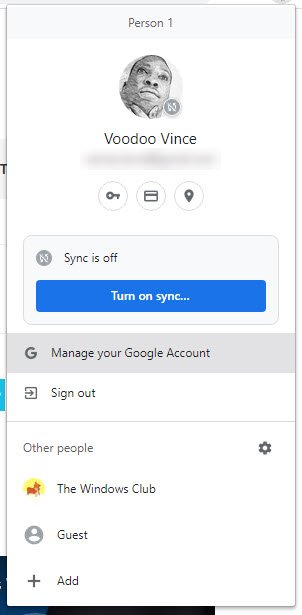
Khi đã đến lúc thêm một hồ sơ mới, điều này có thể được thực hiện mà không cần nhiều nỗ lực. Chỉ cần đảm bảo rằng Google Chrome đã được cài đặt và mở trên máy tính Windows 10 của bạn và từ đó, nhấp vào biểu tượng Hồ sơ. Biểu tượng này hiển thị ảnh Tài khoản Google của bạn, vì vậy rất dễ nhận ra.
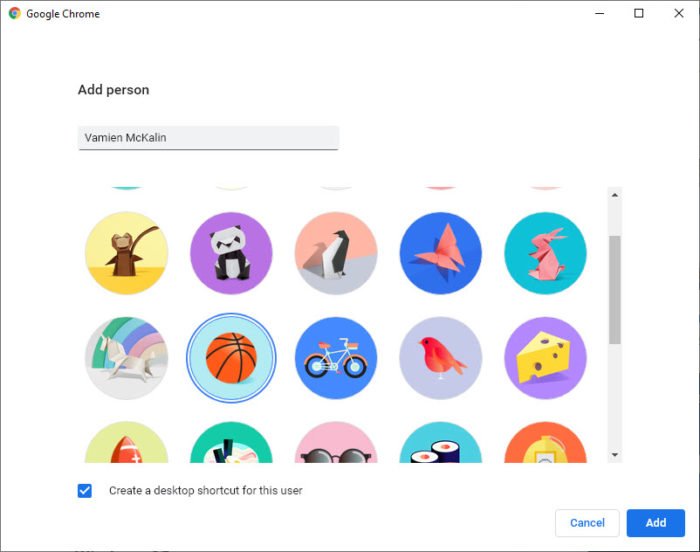
Bạn sẽ thấy một tiêu đề có tên, Những người khác. Nhấp vào Add từ dưới tiêu đề để tạo hồ sơ mới một cách dễ dàng. Đảm bảo nhập tên và hình ảnh để hoàn tất việc tạo hồ sơ mới. Bạn có thể chọn tạo nhiều hồ sơ vì bất kỳ lý do gì và đó là điều chúng tôi thích.
Chuyển đổi cấu hình Chrome bất cứ lúc nào
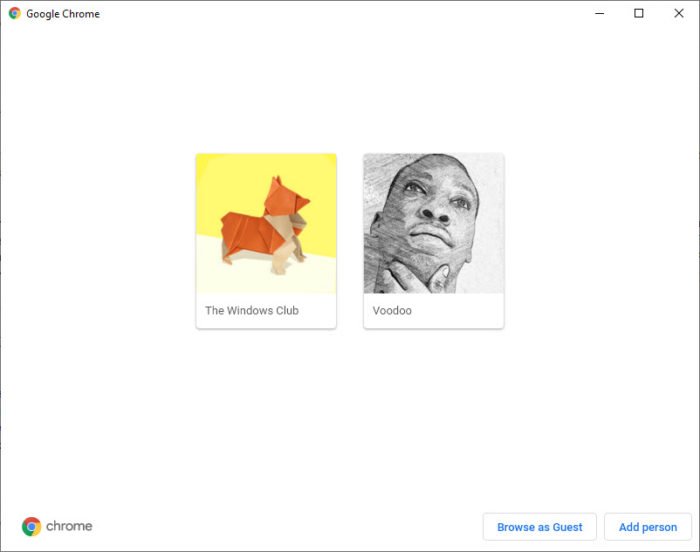
Sau khi tạo hồ sơ mới, hồ sơ sẽ mở ngay trong cửa sổ mới. Bây giờ, nếu bạn muốn chuyển đổi giữa các cấu hình, hãy chọn biểu tượng cấu hình một lần nữa, sau đó nhấp vào nút bánh răng để mở menu với tất cả các cấu hình đã lưu.
Từ đó, chọn một trong những bạn muốn chuyển sang, và thế là xong. Bây giờ, nếu khi tạo hồ sơ và bạn đã chọn có lối tắt trên màn hình, bạn có thể chọn lối tắt đó thay vì quay lại phần Hồ sơ.
Cách xóa hoặc chỉnh sửa Hồ sơ trên Chrome
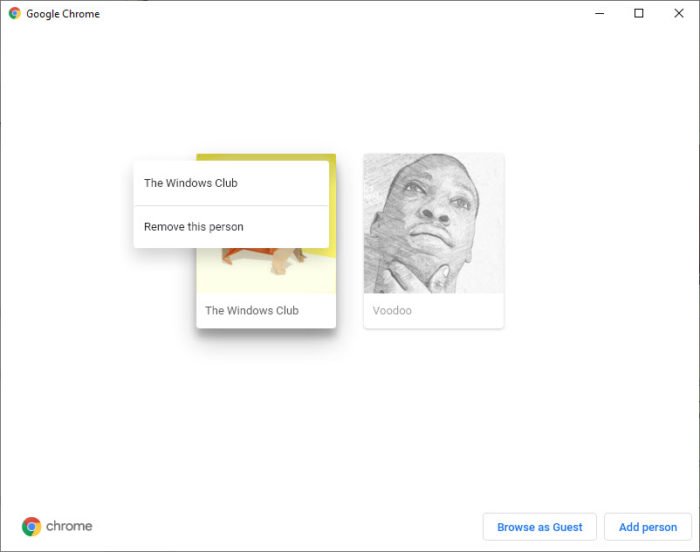
Nếu bạn muốn xóa một hồ sơ, thì một lần nữa, chúng ta phải truy cập lại biểu tượng hồ sơ và điều hướng trở lại phần nơi chúng ta có thể chuyển sang một hồ sơ khác. Trên hồ sơ bạn muốn chỉnh sửa hoặc xóa, bạn sẽ thấy biểu tượng dấu ba chấm. Chọn nó, sau đó nhấp vào Remove This Person.
Để chỉnh sửa, hãy nhấp vào tên của hồ sơ sau khi chọn ba dấu chấm
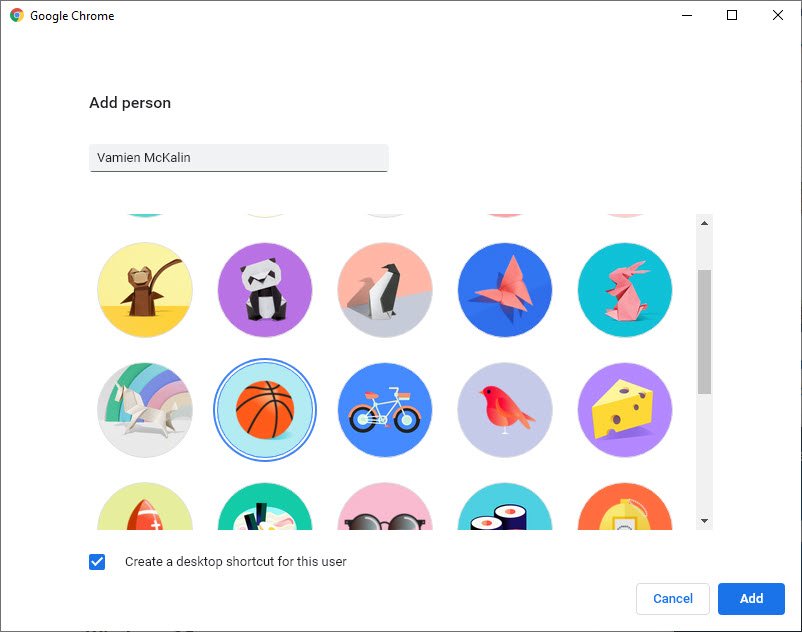 Thẻ: Trình duyệt Chrome
Thẻ: Trình duyệt Chrome
Chúc quý anh chị thành công và tận hưởng những dịch vụ tuyệt vời từ nhà cung cấp giải pháp hóa đơn điện tử eHoaDon Online và hệ sinh thái thương mại điện tử BizStore.
Nội dung liên quan
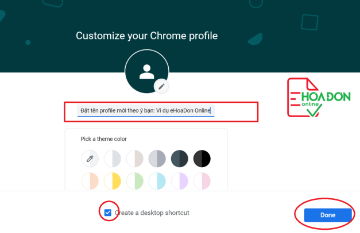
Cách cài đặt eSigner và Google Chrome Extension để khai nộp thuế thành công 100%
Cài đặt eSigner và Google Chrome Extension theo hướng dẫn nhưng không nộp thuế được. Đâu là cách khắc phục?
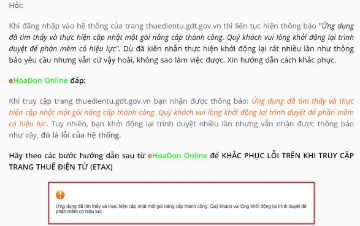
Ứng dụng đã tìm thấy và thực hiện cập nhật một gói nâng cấp thành công. Quý khách vui lòng khởi động lại trình duyệt để phần mềm có hiệu lực
Khi đăng nhập vào hệ thống của trang thuedientu.gdt.gov.vn thì liên tục hiện thông báo "Ứng dụng đã tìm thấy và thực hiện cập nhật một gói nâng cấp thành công. Quý khách vui lòng khởi động lại trình duyệt để phần mềm có hiệu lực".
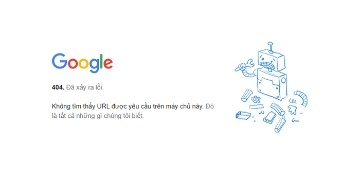
Sửa lỗi "404. Đã xảy ra lỗi." khi tải ESigner.Chrome.TCT trên Chrome
eHoaDon Online hướng dẫn bạn khắc phục lỗi 404. Đã xảy ra lỗi. Không tìm thấy URL được yêu cầu trên máy chủ này

Tổng hợp những lỗi thường gặp khi nộp báo cáo thuế qua mạng và cách khắc phục
eHoaDon Online tổng hợp và cập nhật những lỗi thường gặp khi nộp báo cáo thuế qua mạng. Bạn nên nhất định đọc bài này ít nhất một lần và nhớ đừng bỏ qua bài viết này bạn nhé!



